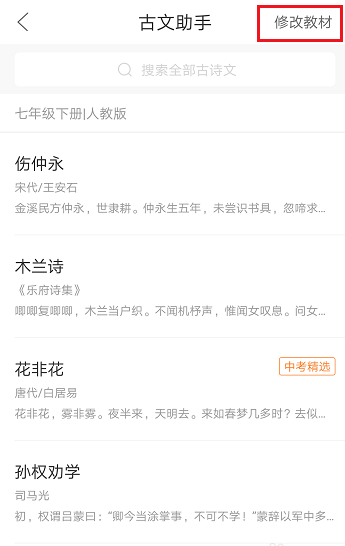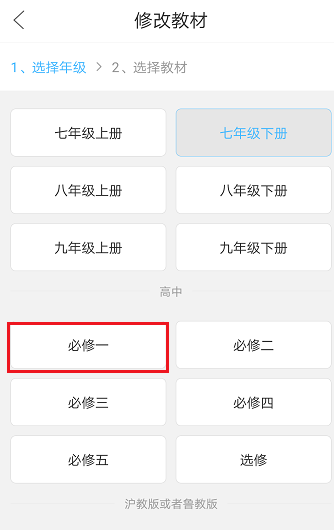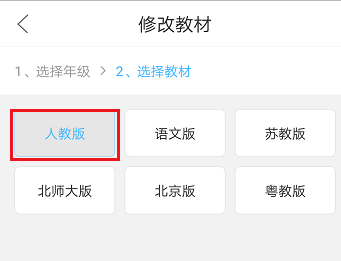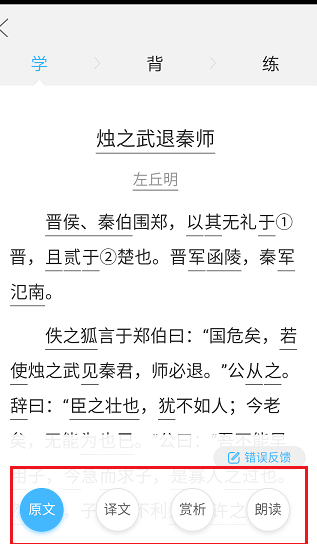最新下载
热门教程
- 1
- 2
- 3
- 4
- 5
- 6
- 7
- 8
- 9
- 10
作业帮古文助手怎么使用 作业帮古文助手使用方法
时间:2018-03-12 编辑:袖梨 来源:一聚教程网
作业帮古文助手如何使用?本篇文章小编给大家分享一下作业帮古文助手使用方法,对此感兴趣的小伙伴们可以来看看。
使用方法:
1.第一步在我们的手机里面下载安装应用,点击打开应用,登录账号进去,
2.第二步进去应用里面之后,点击底部中间的+号图标进去拍照搜题界面,点击右上方的古文助手,如下图所示:
3.第三步进去古文助手界面之后,默认是七年级下册人教版的,点击右上方的修改教材,如下图所示:
4.第四步进去修改教材界面之后,首先需要选择是哪一个年级的,是上册还是下册,必修还是选修等,如下图所示:
5.第五步选择好教材之后,需要教材的版本,这里选择人教版,根据自己的需要选择,如下图所示:
6.第六步选择好教材版本之后,就会出现该教材的所有文言文,点击需要查看的文言文进去,如下图所示:
7.第七步进去文言文界面之后,点击界面可以进行查看译文,赏析,朗读等,如下图所示:
作业帮头像修改方法教程分享
-
上一个: ios可拖动按钮实例
相关文章
- 作业帮怎么取消家长模式 作业帮取消家长模式方法 02-02
- 作业帮如何添加快递收货地址 作业帮添加快递收货地址方法 12-06
- 作业帮徽章头像如何兑换 作业帮徽章头像兑换方法 11-30
- 作业帮个性化推荐功能如何设置 作业帮个性化推荐功能设置方法 11-30
- 作业帮如何设置护眼模式 作业帮设置护眼模式方法 10-10
- 作业帮头像怎么修改 作业帮头像修改方法 03-12